Zoom에서 오류 코드 104122, 104107 또는 104119를 수정하는 방법
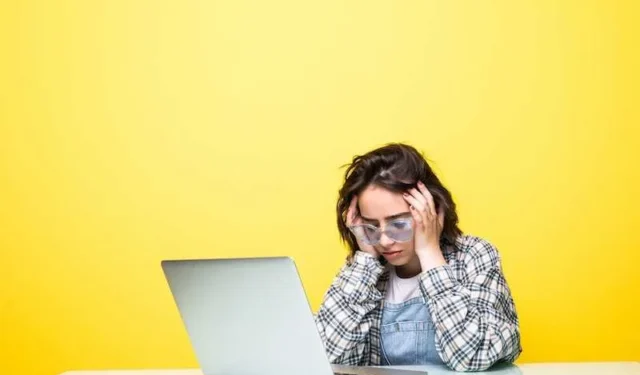
오늘날의 디지털 시대에 화상 회의는 직업 생활과 개인 생활의 필수 요소가 되었습니다. 그러나 다른 기술과 마찬가지로 간헐적인 오류로 인해 가상 회의가 중단 될 수 있습니다 .
Zoom 오류 코드 104122, 104107 또는 104119가 발생한 경우 당황하지 마십시오! Zoom에서 이러한 문제를 해결 하고 즉시 원활한 화상 회의로 돌아갈 수 있도록 문제 해결 단계를 안내해 드립니다 .
Zoom 오류 코드 104122, 104107 또는 104119는 무엇입니까?
Zoom 오류 코드 104122 해결 방법: 연결 실패
오류 코드 104122가 발생하면 Zoom은 장치와 서버 간의 연결을 설정하지 못합니다. 문제를 해결하기 위해 수행할 수 있는 작업은 다음과 같습니다.
인터넷 연결 확인
다른 웹사이트를 방문하거나 속도 테스트를 실행하여 인터넷 연결이 안정적인지 확인하세요.
VPN 또는 프록시 서버 비활성화
VPN 또는 프록시 서버는 때때로 Zoom의 네트워크 연결을 방해할 수 있습니다. 일시적으로 비활성화하고 다시 연결해 보십시오.
방화벽 설정 확인
방화벽 설정이 Zoom이 인터넷에 액세스하도록 허용하는지 확인하십시오. 방화벽 설정을 화이트리스트에 추가하거나 방화벽을 일시적으로 비활성화하여 오류가 지속되는지 확인하십시오.
Zoom 오류 코드 104107 문제 해결 방법: 연결 시간 초과
오류 코드 104107이 발생하면 Zoom은 지정된 시간 제한 내에 연결을 설정할 수 없습니다. 이를 해결하려면 다음 단계를 따르십시오.
불필요한 애플리케이션 및 탭 닫기
네트워크 트래픽이 높거나 장치에 과부하가 걸리면 연결 시간이 초과될 수 있습니다. 불필요한 응용 프로그램이나 브라우저 탭을 닫아 네트워크 부하를 줄이십시오.
라우터를 다시 시작하십시오
전원을 껐다 켜면 일시적인 네트워크 문제를 해결할 수 있습니다. 라우터를 분리하고 10초간 기다린 후 다시 연결합니다.
다른 네트워크에 연결 시도
가능하면 모바일 핫스팟 또는 다른 Wi-Fi 네트워크와 같은 다른 네트워크로 전환하여 문제가 현재 네트워크에만 국한되는지 확인합니다.
Zoom 오류 코드 104119 수정 솔루션: 연결 차단
오류 코드 104119는 네트워크가 Zoom 서버 연결을 차단하고 있음을 나타냅니다. 이 장애물을 극복하려면 다음 단계를 사용하십시오.
바이러스 백신 또는 보안 소프트웨어 확인
바이러스 백신 또는 보안 소프트웨어에 Zoom을 차단하는 설정이 있을 수 있습니다. 일시적으로 비활성화하거나 Zoom의 네트워크 액세스를 허용하도록 구성하십시오.
네트워크 관리자에게 문의하십시오.
회사 또는 교육 네트워크에서 Zoom을 사용하는 경우 관리자에게 문의하십시오. 방화벽 규칙이나 네트워크 설정으로 인해 차단이 발생하는지 확인할 수 있습니다.
Zoom 오류 코드 104122, 104107 또는 104119를 수정하기 위한 추가 팁 및 요령
- Zoom 업데이트 유지
장치에 최신 버전의 Zoom이 설치되어 있는지 확인하십시오. 정기 업데이트에는 종종 버그 수정 및 개선 사항이 포함됩니다.
- Zoom의 캐시 지우기
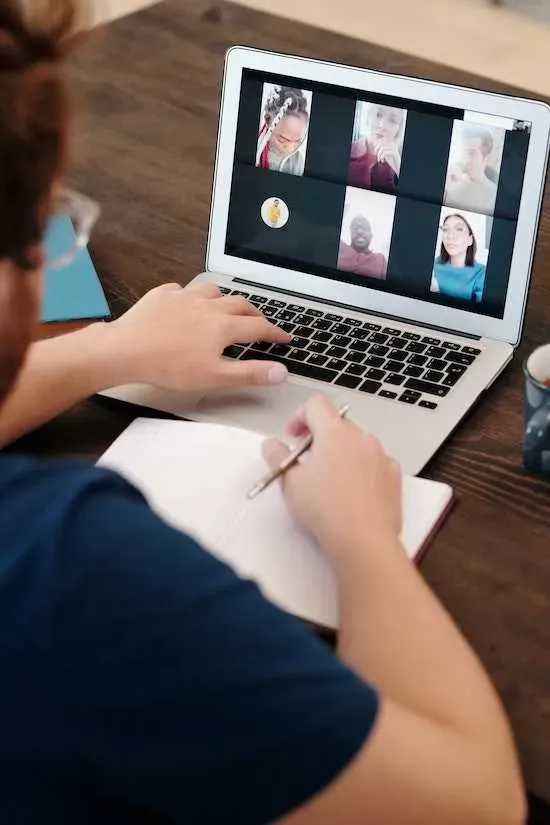
경우에 따라 캐시된 데이터가 Zoom의 성능을 방해할 수 있습니다. 잠재적인 충돌을 제거하려면 장치에서 Zoom 캐시를 지우십시오.
- Zoom 고객 지원에 문의하십시오.
오류가 지속되거나 추가 지원이 필요한 경우 주저하지 말고 Zoom 지원 팀에 문의하십시오. 더 복잡한 문제를 처리하고 개인화된 솔루션을 제공할 수 있습니다.
Zoom 오류 코드 104122, 104107 및 104119는 때때로 성가실 수 있지만 위에서 설명한 문제 해결 단계를 통해 신속하게 해결할 수 있습니다. 이제 Zoom으로 원활하고 끊김 없는 화상 회의를 즐기세요!


답글 남기기